iOS11后台应用刷新怎么设置 iOS11后台应用刷新使用图文教程
6月6日凌晨,苹果在美国加州盛大正式召开了WWDC2017大会。大会上,苹果终于时隔一年时间为大家带来最新一代的iOS11系统。我们知道iOS11新增的特性还是比较多的,目前更多的新功能还在陆陆续续挖掘当中,脚本之家小编也在第一时间进行了升级体验,前面也为大家带来了部分技巧教程,在体验过程当中,小编也意外发现iOS11后台应用刷新功能启用了新的机制,那么iOS11后台应用刷新怎么设置呢?下面脚本之家小编为大家分享一下iOS11后台应用刷新设置教程。一起来了解一下吧。

iOS11后台应用刷新设置教程
一、设备升级至iOS11系统之后,点击进入【设置】在该页面下方找到【通用】,随后在所在界面下方即可看到【后台应用刷新】一栏,如图所示。

二、进入到后台应用刷新之后,由于小编此前是关闭状态,这个时候我们去再去点击看看,我们会发现后台应用刷新功能可根据网络连接情况进行启用或者关闭,小伙伴们可自定义设置当只有WLAN连接时启用或者WLAN连接和数据连接时都启用,或者直接关闭该功能均可,如图所示。。

相比上一代iOS10的机制,小编认为全新的机制更具有灵活性、更为智能化。次功能的开发无疑对电池用量、数据流量、APP功能等相关其他拥有提供更加优化的选择,体验起来更为舒适、实用。
以上就是脚本之家小编为大家带来的iOS11后台应用刷新使用图文步骤了,希望可以帮助到大家,大家如果还有疑问的话,可以在下方的评论框内给我们留言哦。我们会尽自己所能的为大家解答。谢谢大家一如既往的支持,也请大家继续关注脚本之家的后续教程和软件。
相关文章

Apple ID怎么用手机号注册?IOS11手机号注册苹果ID教程
很多朋友问Apple ID怎么用手机号注册?用手机号注册苹果id这是iOS 11 专门针对国内用户推出的新功能。今天小编就给大家带来IOS11手机号注册苹果ID教程,需要的朋友可以参考2017-09-19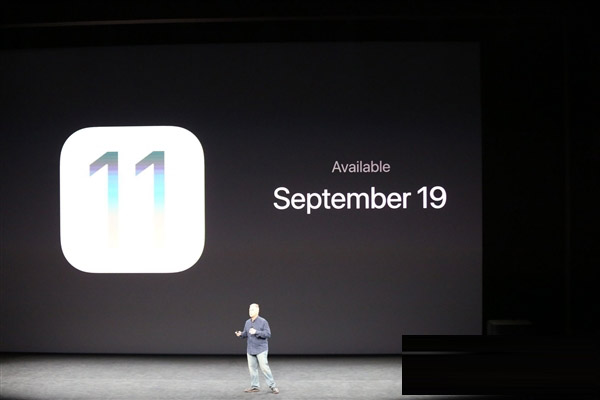
iOS11正式版支持哪些机型?以及iOS11正式版什么时候推送更新
随着iPhone8及iPhone X手机的推出,IOS11正式版系统的推送时间及支持机型也已经确定,那么,iOS11正式版什么时候推送更新?以及iOS11正式版支持哪些机型?针对这类问题,本2017-09-18
ios 11怎么禁用touch id?ios11快速禁用touch id方法
很多朋友问ios 11怎么禁用touch id?今天小编给大家带来ios11快速禁用touch id方法,需要的朋友可以参考下2017-09-18
ios11正式版新增哪些功能?ios11正式版新功能详细介绍
苹果将在20日推送ios11正式版,那么ios11正式版新增哪些功能?今天小编给大家带来ios11正式版新功能详细介绍,需要的朋友可以参考下2017-09-15iOS11 GM版更新了什么内容? iOS11 GM准正式版更新内容介绍
今天凌晨苹果发布了全新的iPhone8、iPhone8 Plus,还有iPhone X全面屏手机。发布会之后,苹果iOS11 GM准正式版开始面向预览版用户推送。iOS11正式版将在北京时间9月20日推2017-09-13
iOS11 Beta10怎么降级到ios11 beta9?苹果iOS11 Beta10降级方法详解
随着ios11 beta10的更新发布,很多网友问小编iOS11 Beta10怎么降级到ios11 beta9?今天脚本之家小编就给大家带来苹果iOS11 Beta10降级方法详解,希望对大家有所帮助2017-09-11
ios11 beta10更新了什么?ios11开发者预览版beta10更新内容一览(多图)
近日,苹果再次推送了iOS 11开发者预览版的又一个版本更新:Beta10,那么,ios11 beta10更新了什么?今天脚本之家小编就给大家带来ios11开发者预览版beta10更新内容一览(多2017-09-11iOS11 beta9更新后卡不卡?iOS11 beta9耗电、更新情况详介绍
iOS11 beta9描述文件在今天凌晨正式推送,此次更新主要是对一些bug的修复以及手机性能的提升,那么iOS11 beta9更新后卡不卡?iOS11 beta9耗电、更新情况如何呢?下文小编就2017-09-05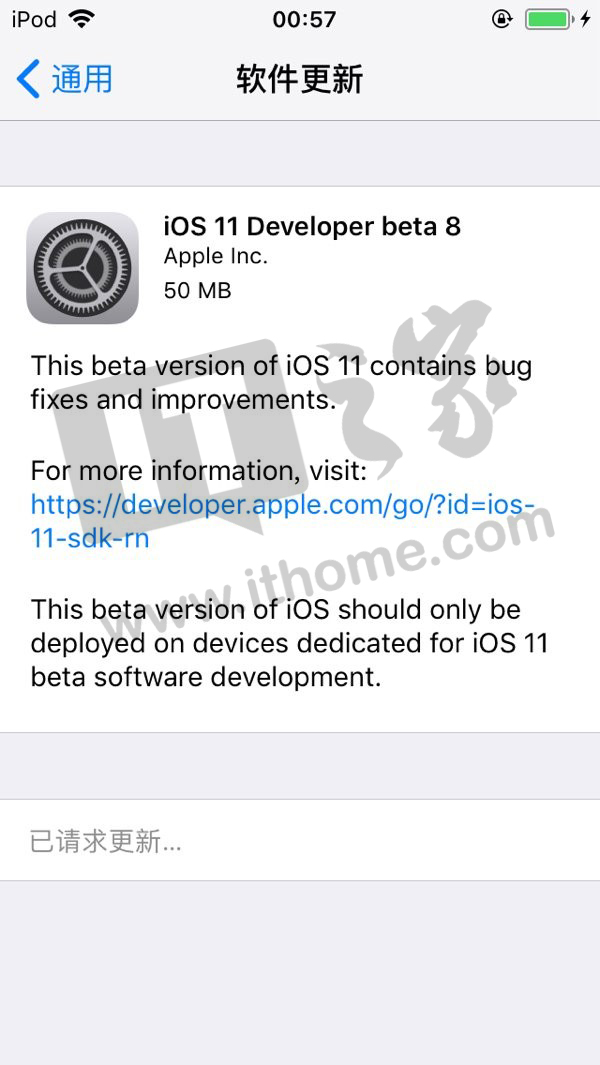
苹果iOS 11开发者预览版beta8固件下载大全(附更新内容)
今天凌晨,苹果向iPhone、iPad和iPod touch推送了iOS 11开发者预览版beta 8更新。下文小编就为大家带来苹果iOS 11开发者预览版beta8固件下载大全,一起看看吧2017-08-30
苹果iOS11小技巧:如何取消iphone7plus人像模式的景深效果?
最近,很多网友问小编苹果7plus的景深设置,可以取消么?今天脚本之家小编就给大家分享关于苹果iOS11小技巧:如何取消iphone7plus人像模式的景深效果?感兴趣的小伙伴可以看2017-08-21



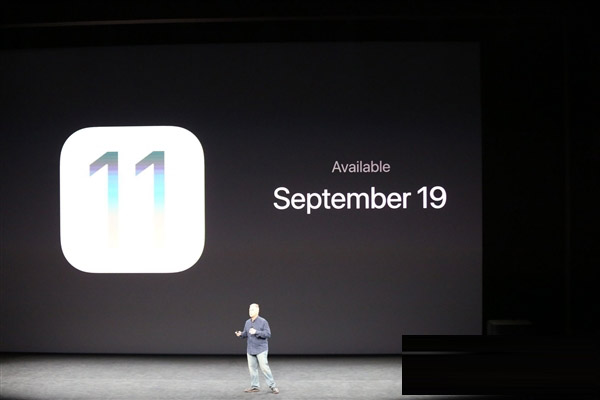




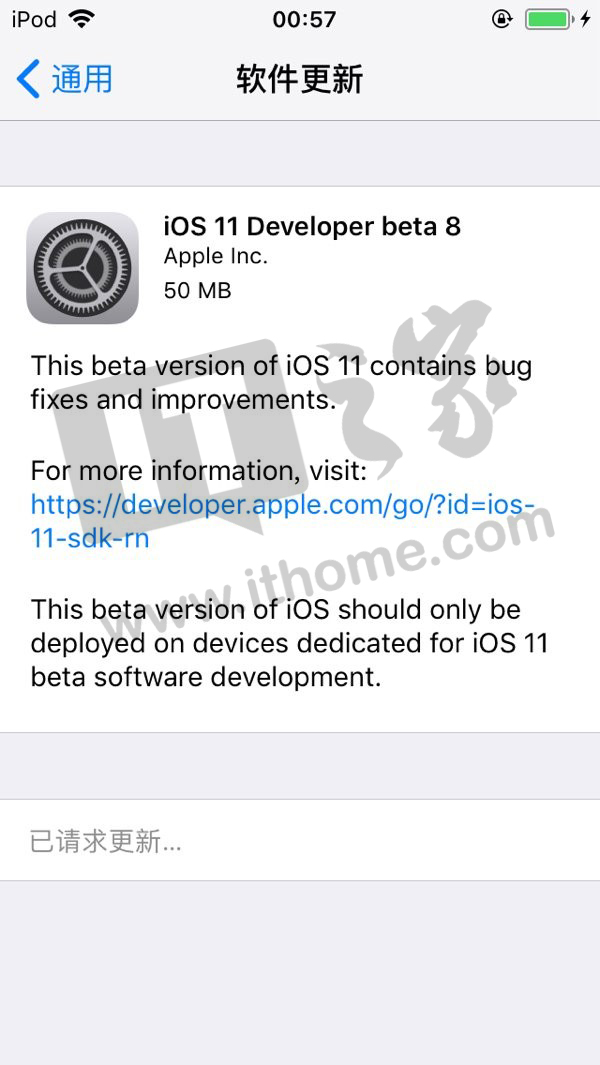

最新评论